
【PS软件教程】图片太多,不符合尺寸,如何对图片进行批处理?
2024-07-11 09:04:35 浏览:596 作者:疯狂美工萱萱
在淘宝运营中,批量处理图片是一个常见的需求。
关键词:图片处理/淘宝店铺
适用行业:不限
适用卖家规模:星级、钻级
现在很多商家的图片都是比较大的,不符合要求,因为素材中心要求3:4比例图片不得小于750px*1000px,支持JPG、JPEG或PNG格式,并且需小于3MB。
如果一张一张去处理的话,不仅麻烦而且费时间,这个时候我们可以设置一个动作,对图片进行批处理,下面就来看看怎么操作吧。
第一步:
先用一张图片为案例,建一个动作。
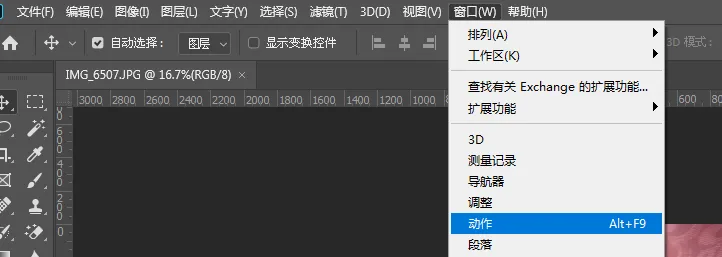
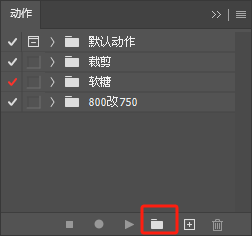
选择窗口里面的动作,然后会出现下图窗口,点击下方文件夹形式的按钮,新建一个文件夹,重命名为改大小。然后点击文件夹旁边加号形式的按钮,新建一个动作,指令就开始执行了。
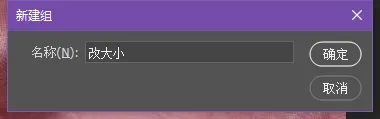
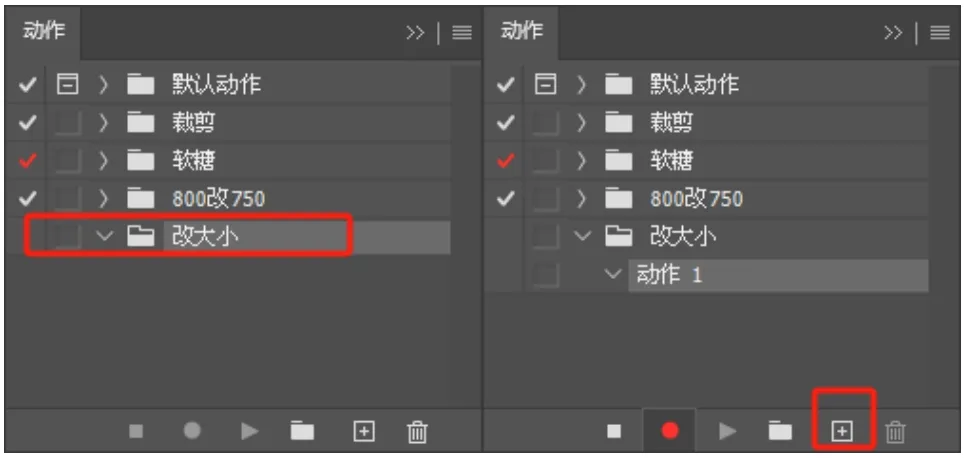
此时动作已经开始,你所有的操作步骤将会被记录并保存。
第二步:
对图片进行改大小操作。
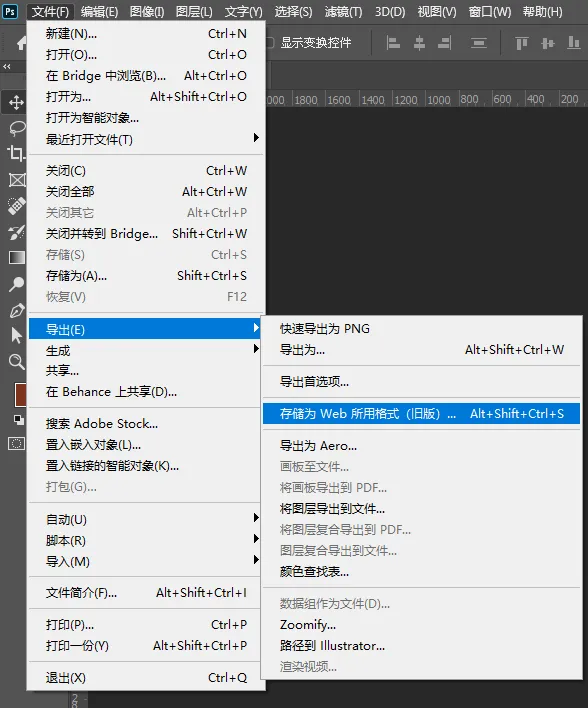
选择文件→导出→存储为Web所用格式。此时可以看见文件大小为5.6m,超出文件大小的范围(要求是3m以内)。
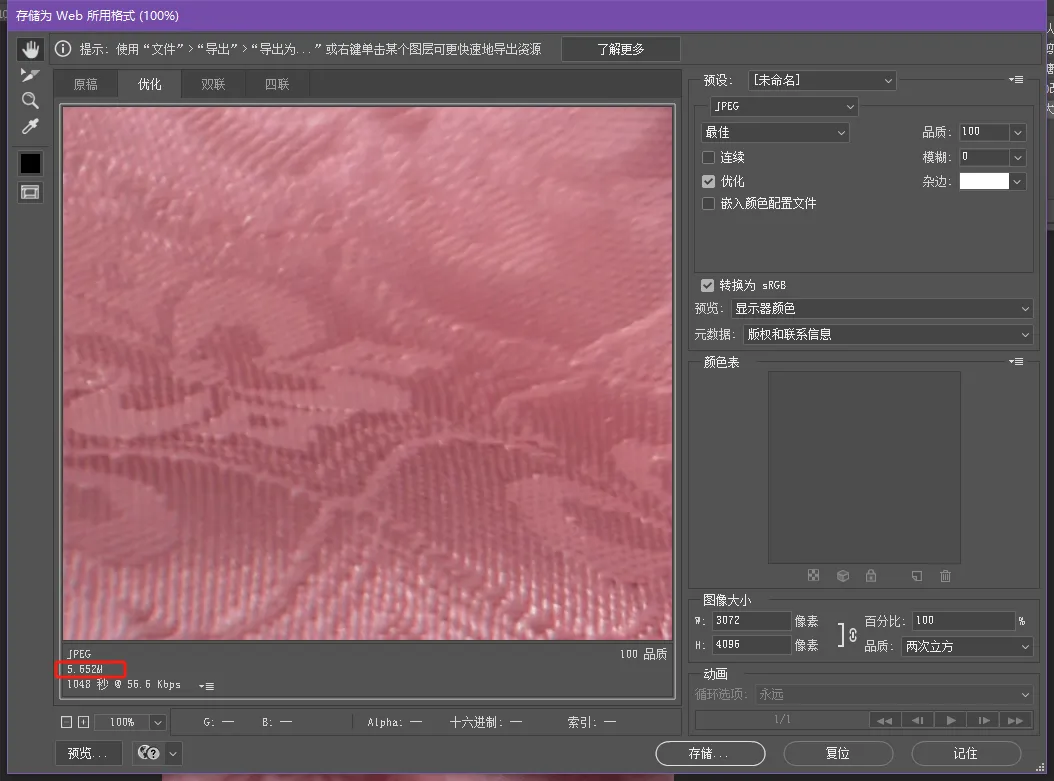
将旁边的百分比由100%改为50%,相应图片的大小就变为2.09m,此时符合要求,单击存储保存图片。
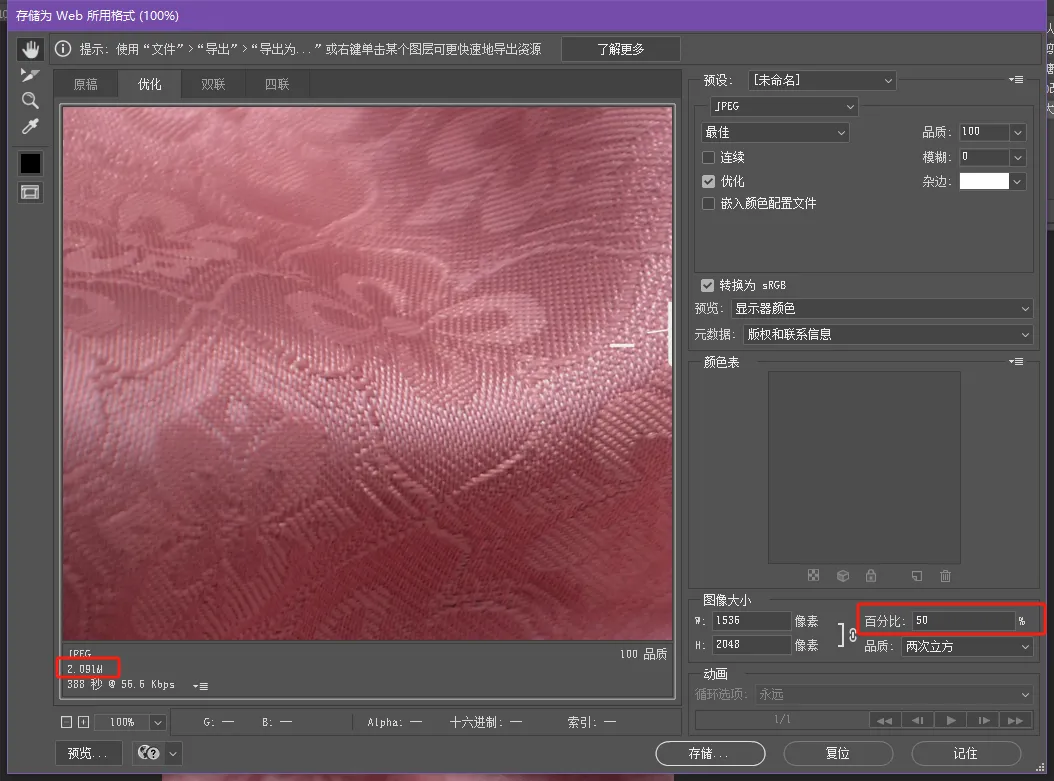
保存好图片之后关闭图片,然后点击正方形的图标,结束动作,到此处动作指令已经建好。
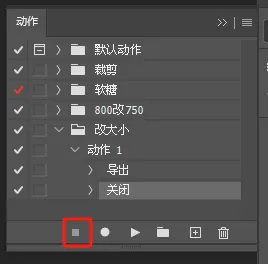
第三步:
对文件夹的图片进行批量修改大小。选择文件→自动→批处理,弹出窗口。
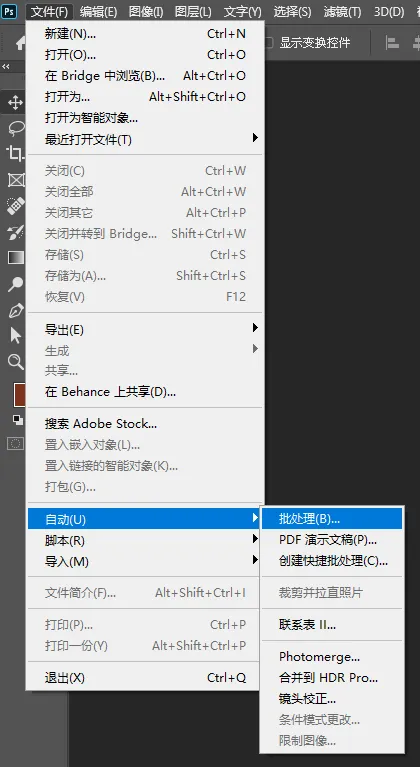
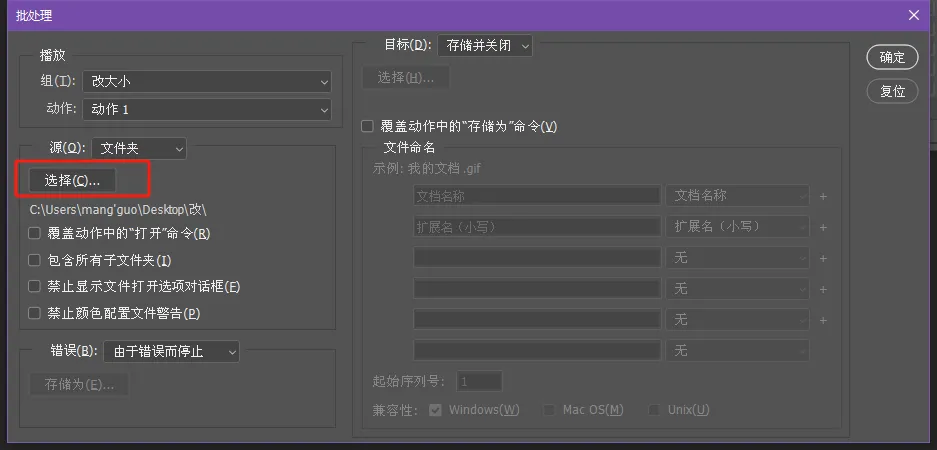
选择需要处理的文件夹,点击确定,就会自动处理好文件夹内所有图片的大小,不用一张一张去改啦!
以上就是今天的内容,关注疯狂的美工官网,每天分享不同的电商圈动态!
【随机内容】
-
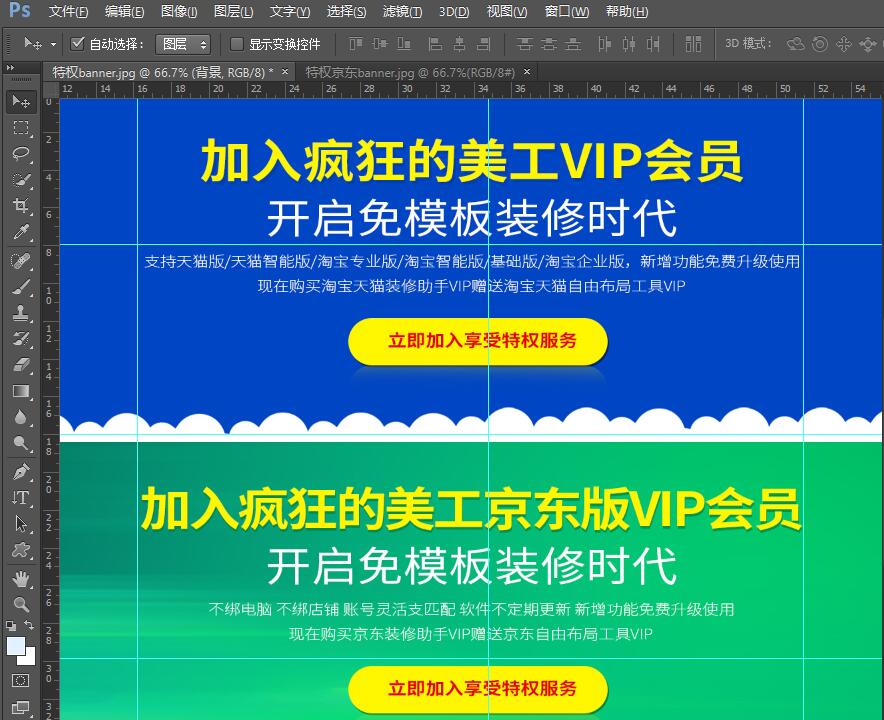 2017-03-03
2017-03-03
-

阿里与清华达成合作,双方将基于新零售和新商业的共识等展开深度合作
2019-02-20 -

平面设计字简留白排版的技巧有哪些?9个技巧让你的设计更进一步
2023-02-03 -
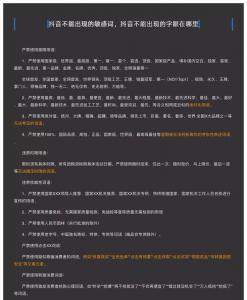
抖音快手违规极限禁用词大全,直播不能说的词有哪些?内附抖音快手违禁词表
2021-09-28


